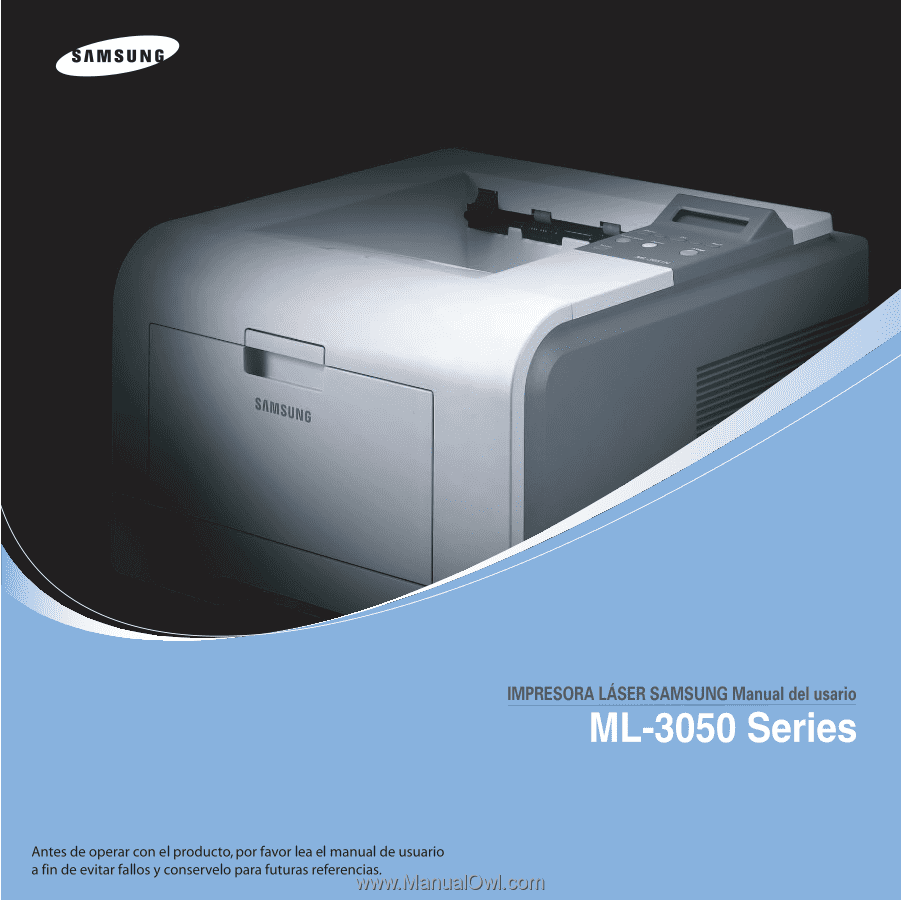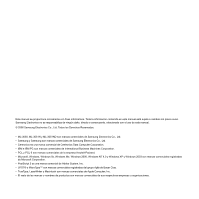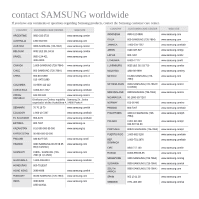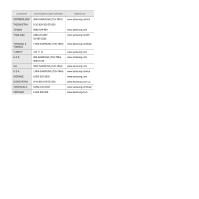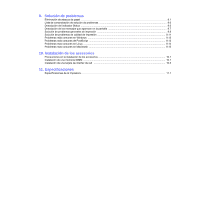Samsung ML 3051N User Manual (SPANISH)
Samsung ML 3051N - B/W Laser Printer Manual
 |
UPC - 635753624243
View all Samsung ML 3051N manuals
Add to My Manuals
Save this manual to your list of manuals |
Samsung ML 3051N manual content summary:
- Samsung ML 3051N | User Manual (SPANISH) - Page 1
- Samsung ML 3051N | User Manual (SPANISH) - Page 2
, relacionado con el uso de este manual. © 2006 Samsung Electronics Co., Ltd. Todos los Derechos Reservados. • ML-3050, ML-3051N y ML-3051ND son marcas comerciales de Samsung Electronics Co., Ltd. • Samsung y Samsung son marcas comerciales de Samsung Electronics Co., Ltd. • Centronics es una - Samsung ML 3051N | User Manual (SPANISH) - Page 3
-7919267 HONG KONG 3698-4698 www.samsung.com/hk HUNGARY 06-80-SAMSUNG (726-7864) www.samsung.com INDIA 3030 8282 1800 110011 www.samsung.com MEXICO 01-800-SAMSUNG (7267864) www.samsung.com NETHERLANDS 0900-SAMSUNG (726-7864 € www.samsung.com/nl 0,10/Min) NEW ZEALAND 0800SAMSUNG (726-7864 - Samsung ML 3051N | User Manual (SPANISH) - Page 4
444 77 11 www.samsung.com U.A.E 800-SAMSUNG (726-7864) 8000-4726 www.samsung.com U.K 0845 SAMSUNG (726-7864) www.samsung.com U.S.A. 1-800-SAMSUNG (726-7864) www.samsung.com/us UKRAINE 8-800-502-0000 www.samsung.com UZBEKISTAN 8-10-800-500-55-500 www.samsung.com.uz VENEZUELA 0-800 - Samsung ML 3051N | User Manual (SPANISH) - Page 5
de la impresora ...1.2 Dónde buscar más información ...1.4 2. Configuración del sistema Uso de los menús del panel de control (sólo para los modelos ML-3051N y ML-3051ND 2.1 Descripción general del menú ...2.1 Impresión de una página de prueba ...2.6 Cambio del idioma de la pantalla (sólo para los - Samsung ML 3051N | User Manual (SPANISH) - Page 6
de impresión 9.11 Problemas más comunes en Windows ...9.13 Problemas más comunes de PostScript ...9.13 Problemas 10. Instalación de los accesorios Precauciones en la instalación de los accesorios 10.1 Instalación de una memoria DIMM ...10.1 Instalación de una tarjeta de interfaz de red ...10 - Samsung ML 3051N | User Manual (SPANISH) - Page 7
lesiones a personas: 10 No permita que las la realización del servicio: • Cuando cualquier parte del cable de corriente, enchufe o cable no funciona correctamente tras seguir las instrucciones del manual. • Si el equipo ha caído al Samsung más cercano. alejados de ella. * AWG: American Wire Guage - Samsung ML 3051N | User Manual (SPANISH) - Page 8
Ahorro de energía Este equipo incorpora una tecnología avanzada de ahorro de energía que permite reducir el consumo de energía cuando el equipo no está en uso. El consumo de energía se reduce automáticamente cuando el equipo no recibe datos durante un período prolongado. Reciclaje Recicle o deshá - Samsung ML 3051N | User Manual (SPANISH) - Page 9
ponerse en contacto en primera instancia con Euro QA Lab of Samsung Electronics Co., Ltd. El producto ha sido probado en que superen una potencia de transmisión de 10 mW, como los inalámbricos Países GHz. La siguiente sección consta de una serie de consideraciones generales que deben tenerse en - Samsung ML 3051N | User Manual (SPANISH) - Page 10
For the following product: Mono Laser Printer model " ML-3050, ML-3051N, ML-3051ND" Manufactured at: of Samsung Electronics Co., Ltd. #259, Gongdan-Dong, Gumi-City, Gyeongsangbuk-Do, 730-030 Korea of Samsung Electronics (Shandong) Digital Printing Co., Ltd. 264209, Samsung Road, Weihai Hi-Tech. IDZ - Samsung ML 3051N | User Manual (SPANISH) - Page 11
ML-3050 dispone de 16 MB de memoria, que se puede ampliar a 272 MB. El modelo ML-3051N o ML-3051ND dispone de 64 MB de memoria, que se puede ampliar a 320 MB. Consulte la página 10 ón en diferentes entornos • Puede imprimir en Windows 95/98/Me/NT 4.0/2000/XP/2003. • La impresora es compatible con - Samsung ML 3051N | User Manual (SPANISH) - Page 12
de las funciones admitidas por la impresora. (I: instalada, O: opcional, ND: no disponible) Funciones ML-3050 ML-3051N ML-3051ND Puerto paralelo IEEE 1284 I I I USB 2.0 I I I Interfaz de red ND I I (Ethernet 10/100 Base TX) LAN inalámbrica (LAN inalámbrica IEEE 802.11 b/g) ND - Samsung ML 3051N | User Manual (SPANISH) - Page 13
Vista posterior Descripción general del panel de control ML-3050 1 Toner Save: Permite ahorrar tóner al utilizar menor cantidad de tóner en la impresión. 2 Demo: Permite imprimir una página de prueba. 3 Stop: Permite detener una operación - Samsung ML 3051N | User Manual (SPANISH) - Page 14
, los controladores de la impresora, los manuales y más información en el sitio web de Samsung: www.samsungprinter.com. Selección de la unidad de impresión en dos caras) Parte derecha: 100 mm (espacio suficiente para una ventilación correcta) Parte izquierda: 100 mm (espacio suficiente para - Samsung ML 3051N | User Manual (SPANISH) - Page 15
ner Uso de los menús del panel de control (sólo para los modelos ML-3051N y ML-3051ND) Existen varios menús disponibles para facilitar la modificación de la configuración la página 2.2.) Mapa de menu Configuracion Pagina demo Fuentes PCL Fuentes PS3 Fuente EPSON Disposicion (Consulte la página 2.2.) - Samsung ML 3051N | User Manual (SPANISH) - Page 16
ón. Opción Explicación Mapa de menu Configuracion Pagina demo Fuentes PCL Fuentes PS3 Fuente EPSON El mapa de menús muestra la disposici la parte posterior de la página entre 0,0 mm y 22 mm para la encuadernación por el borde largo. Nota Esta opción sólo está disponible con el modelo ML-3051ND - Samsung ML 3051N | User Manual (SPANISH) - Page 17
999. Valores: A4, A5, A6, JIS B5, ISO B5, Letter, Legal, Executive, No.10 Env, Monarch Env, DL Env, C5 Env, C6 Env, US Folio, Personalizado * Tamaño M-U o Band. manual para usar la bandeja multifunción. Si selecciona Band. manual, deberá pulsar Stop (ML-3050) u OK (ML-3051N, ML-3051ND) cada vez que - Samsung ML 3051N | User Manual (SPANISH) - Page 18
y en la información de impresión. Valores: [ 5 ] min., [ 10 ] min., [ 15 ] min., [ 30 ] min., [ 60 ] con el valor configurado, aparecerá un mensaje de error. La impresora se pondrá fuera de línea Opción Emulacion Explicación Valores: Automatico, PCL, EPSON, PostScript, IBM ProPrint Configuracion - Samsung ML 3051N | User Manual (SPANISH) - Page 19
la fuente estándar que se usará en la emulación PCL. • El intervalo entre letras de PCL1~PCL7 es fijo, Desactivado, el trabajo se eliminará sin notificar el error. EPSON Este menú define la configuración de seleccionar el juego de caracteres. Punto Valores: 10, 12, 17.14, 20 Puede determinar el - Samsung ML 3051N | User Manual (SPANISH) - Page 20
de subred y la puerta de enlace de forma manual. Valores: Desactivado, Activado Esta opción permite entornos de la red inalámbrica. Consulte la página 10.3. Nota Este menú sólo aparece si se ha instalado ML-3050, ML-3051N Mantenga pulsado el botón Demo durante alrededor de dos segundos. ML-3051N, ML - Samsung ML 3051N | User Manual (SPANISH) - Page 21
flecha izquierda/derecha hasta que se muestre PCL. 5 Pulse la flecha izquierda/derecha : Uso del botón del panel de control Pulse Toner Save en el panel de control. La impresora debe y se muestra Listo en la pantalla si utiliza el modelo ML-3051N o ML-3051ND. • Si el botón está iluminado, el modo - Samsung ML 3051N | User Manual (SPANISH) - Page 22
CD con software de impresión Windows Linux CD del controlador de la impresora PostScript Windows Macintosh Contenido • Controlador de impresora error durante la impresión. • Utilidad de configuración de la impresora: Este programa se instala automáticamente al instalar Smart Panel. • Manual - Samsung ML 3051N | User Manual (SPANISH) - Page 23
compatibles con los controladores de la impresora: Función PCL 6 Windows Ahorro O de tóner Opción de O calidad de Windows 95/98/ Me/NT 4.0/2000 64 MB o más 128 MB Windows XP/2003 128 MB o más 256 MB Espacio libre en el disco Windows 95/98/ Me/NT 4.0/2000 300 MB o más Windows XP - Samsung ML 3051N | User Manual (SPANISH) - Page 24
Software Requisitos • Red Hat 8.0 ~ 9.0 • Fedora Core 1 ~ 3 • Mandrake 9.2 ~ 10.1 • SuSE 8.2 ~ 9.2 Pentium IV a 1 GHz o superior 256 MB o superior 1 Requisitos Sistema operativo Sistema operativo Macintosh 10.3 ~ 10.4 (ML-3050), 8.6 ~ 9.2 y 10.1 ~ 10.4 (ML-3051N o ML-3051ND) RAM 128 MB Espacio - Samsung ML 3051N | User Manual (SPANISH) - Page 25
802.11 b/g (opcional) Sistema operativo de red • Novell NetWare 4.x, 5.x y 6.x • Windows 95/98/Me/NT 4.0/2000/XP/2003 • Varios sistemas operativos Linux • Sistema operativo Macintosh 10.3 (ML-3050), 8.6 ~ 9.2 y 10.1 ~ 10.4 (ML-3051N, ML-3051ND) Protocolos de red • NetWare IPX/SPX • TCP/IP en - Samsung ML 3051N | User Manual (SPANISH) - Page 26
Direccionamiento estático Para introducir la dirección TCP/IP desde el panel de control de la impresora, siga los pasos que aparecen a continuación: 1 Pulse Menu hasta que aparezca Red en la línea inferior de la pantalla y pulse OK. 2 Pulse OK cuando aparezca TCP/IP. 3 Pulse los botones de - Samsung ML 3051N | User Manual (SPANISH) - Page 27
utiliza la dirección MAC que es el número de serie del hardware de menú Inicio de Windows, seleccione Programas > Samsung Network Printer Utilities > SetIP. MAC de la tarjeta de red, imprima el informe sobre información de red de la máquina. 9 Haga clic en Aceptar para confirmar la configuración. 10 - Samsung ML 3051N | User Manual (SPANISH) - Page 28
con las directrices que se describen en este manual puede ocasionar los siguientes problemas: • Baja calidad m2 para impresión en dos caras (sólo para el modelo ML-3051ND). • Brillo: Los materiales de impresión más blancos o a otras variables sobre las que Samsung no tenga control alguno. • Antes - Samsung ML 3051N | User Manual (SPANISH) - Page 29
admitidos Tipo Papel normal Sobre Transparencias Tamaño Carta Legal Folio Oficio A4 JIS B5 ISO B5 Ejecutivo A5 A6 Sobre B5 Sobre Monarca Sobre COM-10 Sobre DL Sobre C5 Sobre C6 Carta, A4 Dimensiones 215,9 mm x 279 mm (8,5" x 11") 215,9 mm x 355,6 mm (8,5" x 14") 216 mm x 330,2 mm (8,5" x 13") 216 - Samsung ML 3051N | User Manual (SPANISH) - Page 30
y 30 °C (59 °F a 86 °F). La humedad relativa debe estar entre el 10% y el 70%. • Para guardar el material de impresión, deberá utilizar un envoltorio materiales de impresión especiales, cargue las hojas de a una en la bandeja manual a fin de evitar atascos. • Para evitar que los materiales de impresi - Samsung ML 3051N | User Manual (SPANISH) - Page 31
de 250 hojas. Para obtener información adicional acerca de la bandeja opcional, consulte la página 7.1. El indicador de nivel de papel, situado en la parte frontal de la bandeja 1 y de la bandeja opcional 2, muestra la cantidad de papel que queda en la bandeja. Cuando la bandeja está vacía, el - Samsung ML 3051N | User Manual (SPANISH) - Page 32
con membrete con la cara que contiene el diseño hacia abajo. El borde superior de la hoja que contiene el logotipo debe colocarse en la parte frontal de la bandeja. Notas • Si surge algún problema relacionado con la alimentación del papel, coloque las hojas de a una en la bandeja multiusos. • Puede - Samsung ML 3051N | User Manual (SPANISH) - Page 33
material de impresión que utilice, respete las siguientes directrices: • Sobres: La parte de la solapa hacia abajo y la zona del sello en la parte superior izquierda. • Transparencias: La cara de impresión hacia arriba y la parte superior de la banda adhesiva en primer lugar. • Etiquetas: La cara de - Samsung ML 3051N | User Manual (SPANISH) - Page 34
de papel en Alimentación manual y seleccione el tipo y el tamaño de papel adecuados en la aplicación de software. Consulte la Sección de software. 4 Imprima un documento. La pantalla muestra un mensaje que le solicita que cargue papel y pulse Stop (si utiliza el modelo ML-3050) o OK (si utiliza el - Samsung ML 3051N | User Manual (SPANISH) - Page 35
Selección de la ubicación de salida La impresora tiene dos ubicaciones de salida: la cubierta trasera (cara de impresión hacia arriba) y la bandeja de salida (cara de impresión hacia abajo). 1 Impresión en la cubierta trasera (cara de impresión hacia arriba) Cuando se utiliza la cubierta trasera, - Samsung ML 3051N | User Manual (SPANISH) - Page 36
/2003, seleccione Impresoras y faxes. 3 Haga doble clic en el icono Samsung ML-3050 Series PCL6 o Samsung ML-3050 Series PS. 4 En el menú Documento, seleccione Cancelar impresión (Windows 95/98/Me) o Cancelar (Windows NT 4.0/2000/XP/Server 2003). Nota Puede acceder a esta ventana haciendo doble clic - Samsung ML 3051N | User Manual (SPANISH) - Page 37
ños. ML-S3050A Amplía la capacidad de memoria de la impresora. • ML-00MA: 16 MB • ML-00MB: 32 MB • ML-00MC: 64 MB • ML-00MD: 128 MB • ML-MEM140: 256 Para adquirir accesorios o suministros autorizados por Samsung, póngase en contacto con el distribuidor de Samsung, con el distribuidor que le vendió - Samsung ML 3051N | User Manual (SPANISH) - Page 38
página de prueba. En el modelo ML-3050 Utilice la página de configuración para ver ón, es posible que se acumule papel, tóner y partículas de polvo en la impresora. Esta acumulación puede que puede hacerse desde el panel de control. Limpieza manual del interior de la impresora 1 Apague la impresora - Samsung ML 3051N | User Manual (SPANISH) - Page 39
ML-3050, mantenga pulsada la tecla Stop durante alrededor de 10 segundos para imprimir una hoja de limpieza para OPC. En los modelos ML-3051N y ML-3051ND, este proceso producirá una página con part menudo. Ahorro de tóner Para ahorrar tóner, pulse Toner Save en el panel de control. La iluminación del - Samsung ML 3051N | User Manual (SPANISH) - Page 40
hasta que encaje en su sitio. Precauciones • Evite el acceso a las partes más internas de la impresora. El área de fusión puede estar caliente. de tóner esté completamente vacío: • Aparece Toner vacio en la pantalla. (sólo en los modelos ML-3051N y ML-3051ND) • Aparece la ventana del programa - Samsung ML 3051N | User Manual (SPANISH) - Page 41
de que la cubierta quede bien cerrada. Borrando el mensaje Toner bajo Cambiar tóner Cuando aparezca el mensaje Toner bajo Cambiar tóner, puede optar por no volver a ver de recogida Unidad del fusor 70.000 150.000 80.000 Samsung recomienda que el mantenimiento sea realizado por un proveedor o un - Samsung ML 3051N | User Manual (SPANISH) - Page 42
acerca del procedimiento que debe seguirse si surge error cuando se utiliza la impresora. Este capítulo de impresión • Problemas más comunes en Windows • Problemas más comunes en Macintosh • gina 9.5 a. sólo para el modelo ML-3051ND En el área de alimentación del papel En la bandeja 1 1 - Samsung ML 3051N | User Manual (SPANISH) - Page 43
2 Retire el papel atascado, tirando de él hacia afuera con cuidado. Asegúrese de que el papel esté apilado de forma correcta en la bandeja 1. 3 Extraiga la bandeja 1 hasta la mitad. 4 Saque el papel de forma recta. Si el papel ofrece resistencia y no se mueve cuando tira de él, o si no ve papel en - Samsung ML 3051N | User Manual (SPANISH) - Page 44
, mueva la palanca de fijación hacia arriba y extraiga el papel. Coloque nuevamente la palanca de fijación en su posición original y omita el paso 10. 3 Vuelva a colocar el cartucho de tóner y cierre la cubierta frontal. La impresión se reanudará de forma automática. 1 1 palanca de fijación Si - Samsung ML 3051N | User Manual (SPANISH) - Page 45
9 Coloque nuevamente las palancas, el tope y la guía en su posición original. 10 Cierre la cubierta trasera. La impresión se reanudará de forma automática. En el de la unidad de impresión en dos caras (sólo para el modelo ML-3051ND) Si la unidad de impresión en dos caras no se inserta correctamente - Samsung ML 3051N | User Manual (SPANISH) - Page 46
dos caras. 3 Tire del papel hacia afuera. Si el papel no sale con la unidad de impresión en dos caras, extraiga el papel de la parte inferior de la impresora. Atasco en la unidad de impresión en dos caras 1 1 Abra la cubierta trasera. 2 Despliegue completamente la guía doble. 1 1 guía doble - Samsung ML 3051N | User Manual (SPANISH) - Page 47
la impresora, consulte la página 9.1. • Si aparece un mensaje de error en la pantalla, consulte la página 9.7. Verifique que la página de • "Solución de problemas generales de impresión" en la página 9.10. • "Problemas más comunes en Windows" en la página 9.14. • "Problemas más comunes en Macintosh - Samsung ML 3051N | User Manual (SPANISH) - Page 48
la página 9.5. Fusor Puerta abierta Carga manual pulse Parar La puerta del fusor no está correctamente el problema continúa, llame al servicio técnico. Error Hsync LSU Rein. corriente Se produjo un problema impresora. Cambiar toner Este mensaje aparece entre el estado Toner vacio y Toner bajo. - Samsung ML 3051N | User Manual (SPANISH) - Page 49
Mensaje En espera... Bandeja 1 Papel vacio Bandeja 2 Papel vacio Significado La impresora está en modo de ahorro de energía. No hay papel en la bandeja 1. No hay papel en la bandeja opcional 2. Soluciones recomendadas Cuando recibe datos, pasa a estar en línea automáticamente. Cargue papel en la - Samsung ML 3051N | User Manual (SPANISH) - Page 50
toner 1 Tóner no orig. Cambiar toner Toner bajo Cambiar toner Cambiar toner Tóner agotado Parar Tóner agotado Cambiar toner 1 Tóner agotado Cambiar toner Instale un cartucho de tóner. Instale un cartucho de tóner aprobado por Samsung y diseñado para la impresora. Retire el cartucho de tóner y ag - Samsung ML 3051N | User Manual (SPANISH) - Page 51
impresora se encuentre en el modo de alimentación manual y que se haya agotado el papel. Samsung ML-3050 Series PCL 6 o Samsung ML-3050 Series de la impresora en Windows para verificar que el determinar si la impresora indica un error del sistema. En numerosas aplicaciones 10 - Samsung ML 3051N | User Manual (SPANISH) - Page 52
muy lenta. (continuación) Si utiliza Windows 9x/Me, es posible que la Carta a una velocidad de 30 ppm. Si utiliza ML-3051ND, la impresora imprime en papel de tamaño icono de la impresora Samsung ML3050 Series PCL 6, seleccione Propiedades, impresora. Consulte la página 10.1. Cambie la orientación de - Samsung ML 3051N | User Manual (SPANISH) - Page 53
y compruebe la funcionalidad con el comando siguiente: En el indicador C:\, escriba Dir LPT1 y pulse OK. (Se parte de la base de que está conectado a LPT1). Salga de Windows y reinicie el equipo. Apague la impresora y, a continuación, vuelva a encenderla. Cambiar la configuración de la fuente. Vea - Samsung ML 3051N | User Manual (SPANISH) - Page 54
los mismos problemas una vez terminada la impresión, instale un cartucho de tóner nuevo. Consulte la página 8.3. • Es posible que haya tóner en algunas partes de la impresora. Si las imperfecciones ocurren en el reverso de la página, es probable que el problema se corrija por sí solo después de - Samsung ML 3051N | User Manual (SPANISH) - Page 55
Estado Arrugas o pliegues Parte posterior de las copias impresas sucia Soluciones recomendadas • Asegúrese la conexión y compruebe si se ha producido algún error. Nota Consulte el Manual del usuario de Microsoft Windows 9x/Me/ NT 4.0/2000/XP/2003 que se entrega con su PC para obtener información - Samsung ML 3051N | User Manual (SPANISH) - Page 56
en la pantalla cuando se producen errores de PostScript, abra la ventana Driver Configurator y vaya a la ficha Printers en la ventana Printers Mac OS 10.3.2. Soluciones recomendadas Cambie la opción Print Method por Print as Image cuando imprima desde Acrobat Reader. Actualice Mac OS a la versión 10 - Samsung ML 3051N | User Manual (SPANISH) - Page 57
para módulos de memoria DIMM. Use esta ranura DIMM para instalar memoria adicional. El modelo ML-3050 dispone de 16 MB de memoria y se puede ampliar a 272 MB. Los modelos ML-3051N y ML-3051ND disponen de 64 MB de memoria y se puede ampliar a 320 MB. Para obtener información acerca del pedido de - Samsung ML 3051N | User Manual (SPANISH) - Page 58
Windows. 3 En Windows 95/98/Me/NT 4.0/2000, seleccione Configuración y, después, Impresoras. En Windows XP/2003, seleccione Impresoras y faxes. 4 Seleccione la impresora Samsung ML-3050 Series de red, consulte el Manual del usuario del servidor de de la página página 10.1 y, a continuación, siga - Samsung ML 3051N | User Manual (SPANISH) - Page 59
de la impresora en un entorno de red inalámbrica, consulte el Manual del usuario de la impresora de red que se entrega con la ello, puede usar tanto el panel de control como SyncThru Web Service, un sitio web incorporado de la impresora. Esta sección brinda 10.3 - Samsung ML 3051N | User Manual (SPANISH) - Page 60
clave: Introduzca el número de la clave para la posición de clave seleccionada. Puede introducir los siguientes tipos de números: WEP 64 bits WEP 128 bits Hexadecimal 10 dígitos, 26 dígitos Alfanumérico 5 caracteres 13 caracteres 5 Cuando haya finalizado, pulse Stop para volver al modo de espera - Samsung ML 3051N | User Manual (SPANISH) - Page 61
de red ML-3051N, ML-3051ND: 0/100 Base TX Sistemas operativos compatiblese • Windows 95/98/Me/NT 4.0/2000/XP/2003. • Varios sistemas operativos Linux. • Mac 10.3 ~ 10.4 (ML-3050) o 8.6 ~ 9.2/10.1 ~ 10.4 (ML-3051N, ML-3051ND) Opciones ML-3050 Bandeja para 250 hojas ML-3051N, ML-3051ND LAN - Samsung ML 3051N | User Manual (SPANISH) - Page 62
ón de accesorios memoria 10.1 tarjeta de interfaz de red 10.2 L limpieza interior 8.1 parte externa 8.1 tambor 8.2 M medios de impresión especiales, directrices 5.3 memoria DIMM, instalación 10.1 mensajes de error 9.7 modo de ahorro de tóner, uso 2.7 modo de alimentación manual 5.7 1 P página de - Samsung ML 3051N | User Manual (SPANISH) - Page 63
especificaciones 5.2 tambor, limpieza 8.2 tarjeta de interfaz de red inalámbrica, instalación 10.2 tarjeta de interfaz de red, instalar 10.2 tipo de papel especificaciones 5.2 tipo de papel.configuración 2.3 U ubicación de los componentes 1.2 ubicación de salida, selección 5.8 2 - Samsung ML 3051N | User Manual (SPANISH) - Page 64
Impresora Samsung Sección de software - Samsung ML 3051N | User Manual (SPANISH) - Page 65
tulo 1: INSTALACIÓN DEL SOFTWARE DE IMPRESIÓN EN WINDOWS Instalación del software de impresión ...4 Instalación del software para impresiones locales ...4 Instalación del software para impresión en red ...7 Reinstalación del software de impresión ...10 Eliminación del software de impresión ...11 Cap - Samsung ML 3051N | User Manual (SPANISH) - Page 66
superposición de páginas ...22 Capítulo 4: CÓMO UTILIZAR EL CONTROLADOR POSTSCRIPT EN WINDOWS Configuración de la impresora ...23 Opciones avanzadas ...23 Uso de la ayuda ...23 ón ...27 Instalación de Unified Linux Driver ...27 Instalación de Unified Linux Driver ...27 Desinstalación de Unified Linux - Samsung ML 3051N | User Manual (SPANISH) - Page 67
Uso de Unified Driver Configurator ...29 Inicio de Unified Driver Configurator ...29 Printers Configuration ...29 Ports Configuration ...30 Sólo para ML-3050 ...32 Sólo para ML-3051N/ML-3050ND ...32 Configuración de la impresora ...33 Sólo para ML-3050 ...33 Sólo para ML-3051N/ML-3050ND ...33 - Samsung ML 3051N | User Manual (SPANISH) - Page 68
: Permite ver el Manual del usuario. Si su equipo no tiene instalada la aplicación Adobe Acrobat Reader, haga clic en esta opción para instalarla automáticamente. 4 Seleccione Instalación típica para una impresora local. Haga clic en Siguiente. 4 Instalación del software de impresión en Windows - Samsung ML 3051N | User Manual (SPANISH) - Page 69
Samsung y recibir información de Samsung, marque esta casilla y haga clic en Finalizar. Accederá al sitio web de Samsung La ventana de instalación que aparece en este Manual del usuario puede ser diferente según la impresora y impresión" en la página 10. Instalación personalizada Puede Windows - Samsung ML 3051N | User Manual (SPANISH) - Page 70
prueba no se imprimirá al final de la instalación. • La ventana de instalación que aparece en este Manual del usuario puede ser diferente según la impresora y la interfaz en uso. 6 Seleccione los componentes que clic en No para volver a imprimirla. 6 Instalación del software de impresión en Windows - Samsung ML 3051N | User Manual (SPANISH) - Page 71
web de Samsung. Si Manual del usuario. Si el equipo no tiene instalada la aplicación Adobe Acrobat Reader, haga clic en esta opción para instalarla automáticamente. 4 Seleccione Instalación típica para una impresora en red. Haga clic en Siguiente. 7 Instalación del software de impresión en Windows - Samsung ML 3051N | User Manual (SPANISH) - Page 72
dirección IP o la dirección MAC de la impresora, imprima una usuario de Impresoras Samsung para recibir información de Samsung. Si así información sobre la conexión a la red, consulte el Manual del usuario suministrado. 2 Introduzca el CD-ROM en 10. 8 Instalación del software de impresión en Windows - Samsung ML 3051N | User Manual (SPANISH) - Page 73
impresora. Para comprobar la dirección IP o la dirección MAC de la impresora, imprima una página de configuración de y que se registre como usuario de Impresoras Samsung para recibir información de Samsung. Si así lo desea, seleccione las 10. 9 Instalación del software de impresión en Windows - Samsung ML 3051N | User Manual (SPANISH) - Page 74
imprimirá al final de la instalación. • La ventana de reinstalación que aparece en este Manual del usuario puede ser diferente según la impresora y la interfaz en uso. 5 Seleccione los la reinstalación haya terminado, haga clic en Finalizar. 10 Instalación del software de impresión en Windows - Samsung ML 3051N | User Manual (SPANISH) - Page 75
Eliminación del software de impresión 1 Inicie Windows. 2 En el menú Inicio, seleccione Programas o Todos los programas → el nombre del controlador de la impresora → Mantenimiento. 3 . 6 Una vez eliminado el software, haga clic en Finalizar. 11 Instalación del software de impresión en Windows - Samsung ML 3051N | User Manual (SPANISH) - Page 76
• La ventana Propiedades del controlador de la impresora que aparece en este Manual del usuario puede ser diferente según la impresora en uso. Sin embargo que es preciso efectuar para imprimir en diferentes aplicaciones de Windows. Los procedimientos de impresión pueden ser diferentes de los - Samsung ML 3051N | User Manual (SPANISH) - Page 77
en la carpeta Impresoras. • El siguiente procedimiento es para Windows XP. Para otros sistemas operativos de Windows, consulte el Manual del usuario de Windows o la ayuda en línea. 1. Haga clic en el botón Inicio de Windows. 2. Seleccione Impresoras y faxes. 3. Seleccione el icono del controlador de - Samsung ML 3051N | User Manual (SPANISH) - Page 78
está configurada en Selección automática, la impresora selecciona automáticamente el material de impresión de acuerdo con el orden siguiente: bandeja manual o bandeja multiusos, bandeja 1, bandeja opcional 2. 4 Tipo Establezca Tipo de modo que corresponda al papel cargado en la bandeja desde la que - Samsung ML 3051N | User Manual (SPANISH) - Page 79
del documento. Es posible que esta opción sólo esté disponible en Windows 9x/Me, según el modelo de la impresora. - Descargar como opción Download as bit image suele ser útil cuando se imprimen documentos de Adobe. Esta opción sólo está disponible cuando utiliza el controlador de impresora PCL. - - Samsung ML 3051N | User Manual (SPANISH) - Page 80
seleccionada la opción Use Printer Fonts, la impresora imprime si utiliza controlador de impresora PCL. Ficha Información Utilice la ficha Windows XP. Para otros sistemas operativos de Windows, consulte el Manual del usuario de Windows o la ayuda en línea. 1 Haga clic en el menú Inicio de Windows - Samsung ML 3051N | User Manual (SPANISH) - Page 81
Uso de una configuración favorita La opción Favoritos, que aparece en cada ficha de propiedades, permite guardar las configuraciones actuales para utilizarlas en el futuro. Para guardar una configuración de Favoritos: 1 Modifique los valores según sea necesario en cada ficha. 2 Introduzca un nombre - Samsung ML 3051N | User Manual (SPANISH) - Page 82
se describen las opciones de impresión y las tareas de impresión avanzadas. NOTA: • La ventana Propiedades del controlador de la impresora que aparece en este Manual del usuario puede ser diferente según la impresora en uso. Sin embargo, la composición de la ventana de propiedades de la impresora es - Samsung ML 3051N | User Manual (SPANISH) - Page 83
Impresión de pósters Esta función permite imprimir un documento de una sola página en 4, 9 ó 16 hojas, que pueden pegarse para formar un documento de tamaño póster. 1 Para modificar la configuración de impresión en la aplicación de software, acceda a las propiedades de la impresora. Consulte la - Samsung ML 3051N | User Manual (SPANISH) - Page 84
Impresión por las dos caras del papel Puede imprimir ambas caras de una hoja manualmente. Antes de imprimir, debe decidir la orientación del documento. Las posibles opciones se enumeran a continuación: • Configurac. impres.: Si selecciona esta opción, esta función se configurará de acuerdo con las - Samsung ML 3051N | User Manual (SPANISH) - Page 85
Uso de marcas de agua La opción Marca de agua permite imprimir texto en un documento existente. Es posible, por ejemplo, que desee que aparezcan las palabras "BORRADOR" o "CONFIDENCIAL" impresas en grandes letras de color gris en diagonal en la primera página o todas las páginas de un documento. La - Samsung ML 3051N | User Manual (SPANISH) - Page 86
Uso de superposiciones Dear ABC Regards WORLD BEST WORLD BEST ¿Qué es una superposición? Una superposición consiste en texto o imágenes guardados en la unidad de disco duro (HDD) de la computadora como un archivo con formato especial que se puede imprimir en cualquier documento. Las - Samsung ML 3051N | User Manual (SPANISH) - Page 87
en la carpeta Impresoras. • El siguiente procedimiento es para Windows XP. Para otros sistemas operativos de Windows, consulte el Manual del usuario de Windows o la ayuda en línea. 1. Haga clic en el botón Start de Windows. 2. Seleccione Printers and Faxes. 3. Seleccione el icono del controlador de - Samsung ML 3051N | User Manual (SPANISH) - Page 88
El siguiente procedimiento es para Windows XP. Para otros sistemas operativos de Windows, consulte el Manual del usuario de Windows o la ayuda en línea. . 9 Complete el campo Escriba un nombre de puerto con el nombre compartido. 10 Haga clic en Aceptar y, a continuación, en Cerrar. 11 Haga clic en - Samsung ML 3051N | User Manual (SPANISH) - Page 89
utilizar este programa necesita - Windows 98 o superior (Windows NT 4.0, sólo para impresoras que admiten la función de red). Consulte la compatibilidad con sistemas operativos en la sección Especificaciones de la impresora en el Manual del usuario. - Mac OS X 10.3 o superior - Linux. Consulte la - Samsung ML 3051N | User Manual (SPANISH) - Page 90
la Guía de solución de problemas Con la Guía de solución de problemas, puede acceder a soluciones de problemas de error. Haga clic con el botón derecho (en Windows o Linux) o haga clic (en Mac OS X) en el icono de Smart Panel y seleccione Guía de solución de problemas. Cómo utilizar la Utilidad de - Samsung ML 3051N | User Manual (SPANISH) - Page 91
Samsung para utilizar la impresora con un equipo Linux. Una vez instalado el controlador en el sistema Linux, el paquete del controlador permite monitorizar, de forma simultánea, una serie de dispositivos de impresora por medio de puertos paralelos ECP y USB veloces. El paquete Unified Linux Driver - Samsung ML 3051N | User Manual (SPANISH) - Page 92
de instalación agregará el icono Unified Driver Configurator al escritorio y el grupo Samsung Unified Driver al menú del sistema para mayor no se ejecuta automáticamente, haga clic en el icono , situado en la parte inferior del escritorio. Cuando aparezca la pantalla Terminal, escriba: Si el CD-ROM - Samsung ML 3051N | User Manual (SPANISH) - Page 93
clic en el icono del menú de inicio y seleccionar Samsung Unified Driver y luego Unified Driver Configurator. 2 Pulse los botones del panel Modules para avanzar a la ventana de configuración correspondiente. Botón Printers Configuration Botón Scanners Configuration (sólo para dispositivos multifunci - Samsung ML 3051N | User Manual (SPANISH) - Page 94
propiedades de la impresora. 1 Inicie Unified Driver Configurator. Si es necesario, vaya a Printers configuration. 2 Seleccione la impresora de la lista de impresoras disponibles y haga clic en Properties. 3 Se abrirá la ventana Printer Properties. En la parte superior de la ventana aparecen cinco - Samsung ML 3051N | User Manual (SPANISH) - Page 95
Print directamente con lpr. 3 En la ventana LPR GUI, seleccione el nombre del modelo de la impresora de la lista de impresoras y haga clic en Properties. Haga clic. 4 Cambie las propiedades de la impresora y de los trabajos de impresión. En la parte de impresión de Samsung con el controlador CUPS - Samsung ML 3051N | User Manual (SPANISH) - Page 96
red 10/ Manual del usuario de la impresora. Este capítulo incluye: • Instalación del controlador de la impresora para Macintosh • Configuración de la impresora • Impresión Instalación del controlador de la impresora para Macintosh Sólo para ML-3050 Printer. 6 Haga doble clic en el icono Samsung SPL2 - Samsung ML 3051N | User Manual (SPANISH) - Page 97
red o el cable USB). Sólo para ML-3050 Para un equipo Macintosh conectado a una red Especificaciones de la impresora en el Manual del usuario de la impresora. 1 Print Setup Utility de la carpeta Utilities. 3 Haga clic en Add en Printer List. 4 Seleccione la ficha USB. 5 Seleccione Samsung en Printer - Samsung ML 3051N | User Manual (SPANISH) - Page 98
de propiedades de la impresora de Macintosh que aparece en este Manual del usuario puede variar según la impresora que utilice. Sin ginas en una sola hoja" en la hoja siguiente. ▲ Mac OS 10.3 ▲ Mac OS 10.3 4 Abra el menú File y haga clic en Print. 5 Elija la cantidad de copias que desea e indique - Samsung ML 3051N | User Manual (SPANISH) - Page 99
Printer Features de la lista desplegable Presets para acceder a las opciones que se muestran a continuación: ▲ Mac OS 10.3 Reverse Duplex (Sólo para ML . 1 En la aplicación Macintosh, seleccione Print en el menú File. 2 Seleccione Layout. ▲ Mac OS 10.3 3 Seleccione la cantidad de páginas que - Samsung ML 3051N | User Manual (SPANISH) - Page 100
Impresión a doble cara (sólo para ML-3051ND) Puede imprimir las dos caras del papel. Antes aplicación Macintosh, seleccione Print en el menú File. 2 Seleccione Layout. ▲ Mac OS 10.3 3 Elija una orientación de encuadernación en la opción Two Sided Printing. 4 Haga clic en Print y la impresora - Samsung ML 3051N | User Manual (SPANISH) - Page 101
I impresión desde Linux 31 impresión a doble cara 20 impresión avanzada, usar 18 impresión de folletos 19 imprimir ajustar a página 20 desde Macintosh 34 desde Windows 12 doble cara 20 documento 12 escala 20 folletos 19 marca de agua 21 póster 21 superposición 22 varias páginas por hoja Macintosh 35 - Samsung ML 3051N | User Manual (SPANISH) - Page 102
32 Windows 4 reinstalar Windows 10 requisitos del sistema Macintosh 32 software de impresión desinstalar Macintosh 32 Windows 11 instalar Windows 4 superposición crear 22 eliminar 22 imprimir 22 T tamaño de papel, configurar imprimir 31 tipo de papel, configurar imprimir 31 Macintosh 35 toner save - Samsung ML 3051N | User Manual (SPANISH) - Page 103
Rev. 3.00